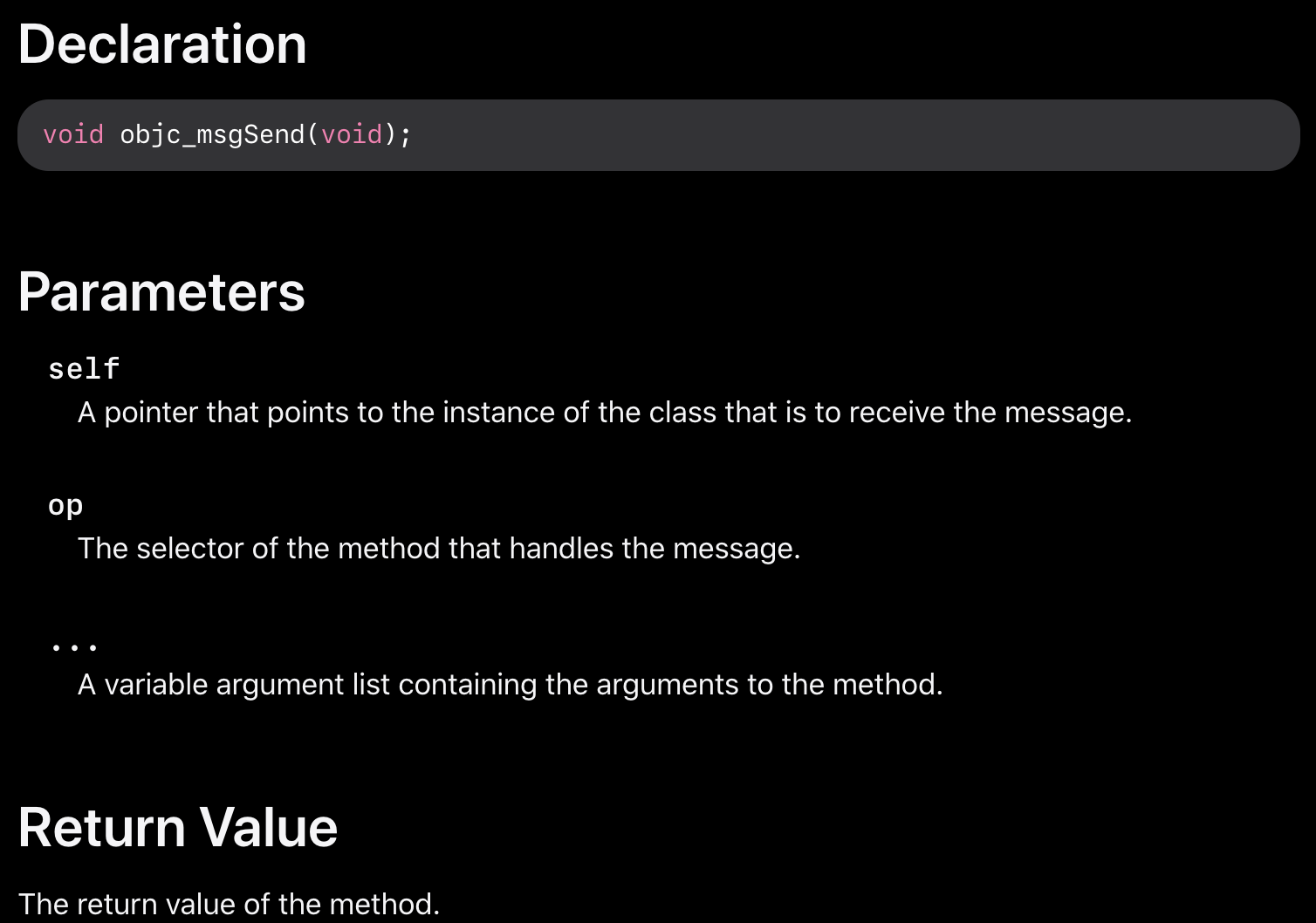| .. | ||
| arm64-basic-assembly.md | ||
| README.md | ||
macOS Apps - Inspeção, depuração e fuzzing
☁️ HackTricks Cloud ☁️ -🐦 Twitter 🐦 - 🎙️ Twitch 🎙️ - 🎥 Youtube 🎥
- Você trabalha em uma empresa de segurança cibernética? Você quer ver sua empresa anunciada no HackTricks? ou você quer ter acesso à última versão do PEASS ou baixar o HackTricks em PDF? Confira os PLANOS DE ASSINATURA!
- Descubra A Família PEASS, nossa coleção exclusiva de NFTs
- Adquira o swag oficial do PEASS & HackTricks
- Junte-se ao 💬 grupo do Discord ou ao grupo do telegram ou siga-me no Twitter 🐦@carlospolopm.
- Compartilhe suas técnicas de hacking enviando PRs para o repositório hacktricks e para o repositório hacktricks-cloud.
Análise estática
otool
otool -L /bin/ls #List dynamically linked libraries
otool -tv /bin/ps #Decompile application
objdump
O comando objdump é uma ferramenta de linha de comando que permite inspecionar o conteúdo de arquivos binários. Ele pode ser usado para visualizar informações sobre seções, símbolos, relocs, entre outros. O objdump é uma ferramenta útil para a análise de binários e pode ser usado para encontrar vulnerabilidades em aplicativos.
objdump -m --dylibs-used /bin/ls #List dynamically linked libraries
objdump -m -h /bin/ls # Get headers information
objdump -m --syms /bin/ls # Check if the symbol table exists to get function names
objdump -m --full-contents /bin/ls # Dump every section
objdump -d /bin/ls # Dissasemble the binary
jtool2
A ferramenta pode ser usada como um substituto para codesign, otool e objdump, e fornece algumas funcionalidades adicionais.
# Install
brew install --cask jtool2
jtool2 -l /bin/ls # Get commands (headers)
jtool2 -L /bin/ls # Get libraries
jtool2 -S /bin/ls # Get symbol info
jtool2 -d /bin/ls # Dump binary
jtool2 -D /bin/ls # Decompile binary
# Get signature information
ARCH=x86_64 jtool2 --sig /System/Applications/Automator.app/Contents/MacOS/Automator
Codesign
Codesign é uma ferramenta de linha de comando que permite assinar digitalmente arquivos binários no macOS. A assinatura digital é usada para verificar a integridade e autenticidade do arquivo. Isso é especialmente importante para aplicativos que são distribuídos fora da Mac App Store, pois a assinatura digital é necessária para que o macOS permita a execução do aplicativo. Além disso, a assinatura digital é usada para verificar se o aplicativo foi modificado ou corrompido.
# Get signer
codesign -vv -d /bin/ls 2>&1 | grep -E "Authority|TeamIdentifier"
# Check if the app’s contents have been modified
codesign --verify --verbose /Applications/Safari.app
# Get entitlements from the binary
codesign -d --entitlements :- /System/Applications/Automator.app # Check the TCC perms
# Check if the signature is valid
spctl --assess --verbose /Applications/Safari.app
# Sign a binary
codesign -s <cert-name-keychain> toolsdemo
SuspiciousPackage
SuspiciousPackage é uma ferramenta útil para inspecionar arquivos .pkg (instaladores) e ver o que está dentro antes de instalá-los. Esses instaladores possuem scripts bash preinstall e postinstall que os autores de malware geralmente abusam para persistir o malware.
hdiutil
Esta ferramenta permite montar imagens de disco Apple (.dmg) para inspecioná-las antes de executar qualquer coisa:
hdiutil attach ~/Downloads/Firefox\ 58.0.2.dmg
Será montado em /Volumes
Objective-C
Quando uma função é chamada em um binário que usa Objective-C, o código compilado, em vez de chamar essa função, chamará objc_msgSend. Que chamará a função final:
Os parâmetros que essa função espera são:
- O primeiro parâmetro (self) é "um ponteiro que aponta para a instância da classe que receberá a mensagem". Ou, de forma mais simples, é o objeto no qual o método está sendo invocado. Se o método for um método de classe, isso será uma instância do objeto da classe (como um todo), enquanto para um método de instância, o self apontará para uma instância instanciada da classe como um objeto.
- O segundo parâmetro, (op), é "o seletor do método que manipula a mensagem". Novamente, de forma mais simples, este é apenas o nome do método.
- Os parâmetros restantes são quaisquer valores necessários pelo método (op).
| Argumento | Registro | (para) objc_msgSend |
|---|---|---|
| 1º argumento | rdi | self: objeto no qual o método está sendo invocado |
| 2º argumento | rsi | op: nome do método |
| 3º argumento | rdx | 1º argumento para o método |
| 4º argumento | rcx | 2º argumento para o método |
| 5º argumento | r8 | 3º argumento para o método |
| 6º argumento | r9 | 4º argumento para o método |
| 7º+ argumento | rsp+ |
5º+ argumento para o método |
Binários compactados
- Verifique a alta entropia
- Verifique as strings (se houver quase nenhuma string compreensível, compactada)
- O empacotador UPX para MacOS gera uma seção chamada "__XHDR"
Análise dinâmica
{% hint style="warning" %}
Observe que, para depurar binários, o SIP precisa ser desativado (csrutil disable ou csrutil enable --without debug) ou copiar os binários para uma pasta temporária e remover a assinatura com codesign --remove-signature <binary-path> ou permitir a depuração do binário (você pode usar este script)
{% endhint %}
{% hint style="warning" %}
Observe que, para instrumentar binários do sistema, (como cloudconfigurationd) no macOS, o SIP deve ser desativado (apenas remover a assinatura não funcionará).
{% endhint %}
Hopper
Painel esquerdo
No painel esquerdo do Hopper, é possível ver os símbolos (Labels) do binário, a lista de procedimentos e funções (Proc) e as strings (Str). Essas não são todas as strings, mas as definidas em várias partes do arquivo Mac-O (como cstring ou objc_methname).
Painel central
No painel central, você pode ver o código desmontado. E você pode vê-lo como um desmonte bruto, como gráfico, como descompilado e como binário clicando no ícone respectivo:
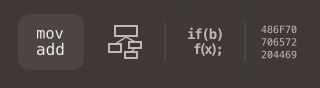
Clicando com o botão direito em um objeto de código, você pode ver referências para/de esse objeto ou até mesmo mudar seu nome (isso não funciona no pseudocódigo descompilado):
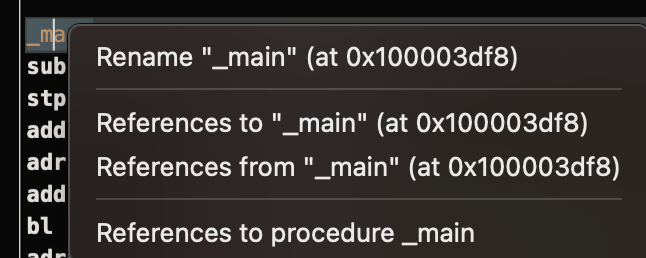
Além disso, no meio inferior, você pode escrever comandos python.
Painel direito
No painel direito, você pode ver informações interessantes, como o histórico de navegação (para saber como você chegou à situação atual), o gráfico de chamadas onde você pode ver todas as funções que chamam essa função e todas as funções que essa função chama, e informações de variáveis locais.
dtruss
dtruss -c ls #Get syscalls of ls
dtruss -c -p 1000 #get syscalls of PID 1000
ktrace
Você pode usar este mesmo com o SIP ativado.
ktrace trace -s -S -t c -c ls | grep "ls("
dtrace
Ele permite que os usuários acessem aplicativos em um nível extremamente baixo e fornece uma maneira para os usuários rastrearem programas e até mesmo mudarem seu fluxo de execução. O Dtrace usa sondas que são colocadas em todo o kernel e estão em locais como o início e o fim das chamadas do sistema.
O DTrace usa a função dtrace_probe_create para criar uma sonda para cada chamada do sistema. Essas sondas podem ser disparadas no ponto de entrada e saída de cada chamada do sistema. A interação com o DTrace ocorre por meio do /dev/dtrace, que está disponível apenas para o usuário root.
As sondas disponíveis do dtrace podem ser obtidas com:
dtrace -l | head
ID PROVIDER MODULE FUNCTION NAME
1 dtrace BEGIN
2 dtrace END
3 dtrace ERROR
43 profile profile-97
44 profile profile-199
O nome da sonda consiste em quatro partes: o provedor, o módulo, a função e o nome (fbt:mach_kernel:ptrace:entry). Se você não especificar alguma parte do nome, o Dtrace aplicará essa parte como um caractere curinga.
Para configurar o DTrace para ativar sondas e especificar quais ações executar quando elas são acionadas, precisaremos usar a linguagem D.
Uma explicação mais detalhada e mais exemplos podem ser encontrados em https://illumos.org/books/dtrace/chp-intro.html
Exemplos
Execute man -k dtrace para listar os scripts DTrace disponíveis. Exemplo: sudo dtruss -n binary
- Em linha
#Count the number of syscalls of each running process
sudo dtrace -n 'syscall:::entry {@[execname] = count()}'
- script
syscall:::entry
/pid == $1/
{
}
#Log every syscall of a PID
sudo dtrace -s script.d 1234
syscall::open:entry
{
printf("%s(%s)", probefunc, copyinstr(arg0));
}
syscall::close:entry
{
printf("%s(%d)\n", probefunc, arg0);
}
#Log files opened and closed by a process
sudo dtrace -s b.d -c "cat /etc/hosts"
syscall:::entry
{
;
}
syscall:::return
{
printf("=%d\n", arg1);
}
#Log sys calls with values
sudo dtrace -s syscalls_info.d -c "cat /etc/hosts"
ProcessMonitor
ProcessMonitor é uma ferramenta muito útil para verificar as ações relacionadas a processos que um processo está executando (por exemplo, monitorar quais novos processos um processo está criando).
FileMonitor
FileMonitor permite monitorar eventos de arquivos (como criação, modificações e exclusões), fornecendo informações detalhadas sobre esses eventos.
fs_usage
Permite acompanhar as ações executadas pelos processos:
fs_usage -w -f filesys ls #This tracks filesystem actions of proccess names containing ls
fs_usage -w -f network curl #This tracks network actions
TaskExplorer
Taskexplorer é útil para ver as bibliotecas usadas por um binário, os arquivos que ele está usando e as conexões de rede.
Ele também verifica os processos binários no virustotal e mostra informações sobre o binário.
lldb
lldb é a ferramenta de facto para depuração de binários macOS.
lldb ./malware.bin
lldb -p 1122
lldb -n malware.bin
lldb -n malware.bin --waitfor
| Comando (lldb) | Descrição |
|---|---|
| run (r) | Inicia a execução, que continuará sem interrupção até que um ponto de interrupção seja atingido ou o processo seja encerrado. |
| continue (c) | Continua a execução do processo depurado. |
| nexti (n / ni) | Executa a próxima instrução. Este comando irá pular chamadas de função. |
| stepi (s / si) | Executa a próxima instrução. Ao contrário do comando nexti, este comando irá entrar nas chamadas de função. |
| finish (f) | Executa o restante das instruções na função atual ("frame") e retorna. |
| control + c | Pausa a execução. Se o processo foi executado (r) ou continuado (c), isso fará com que o processo pare... onde quer que esteja executando no momento. |
| breakpoint (b) | b main b -[NSDictionary objectForKey:] b 0x0000000100004bd9 br l #Lista de pontos de interrupção br e/dis <num> #Ativar/Desativar ponto de interrupção breakpoint delete <num> |
| help | help breakpoint #Obter ajuda do comando breakpoint help memory write #Obter ajuda para escrever na memória |
| reg | reg read reg read $rax reg write $rip 0x100035cc0 |
| x/s <reg/memory address> | Exibe a memória como uma string terminada em nulo. |
| x/i <reg/memory address> | Exibe a memória como instrução de montagem. |
| x/b <reg/memory address> | Exibe a memória como byte. |
| print object (po) | Isso irá imprimir o objeto referenciado pelo parâmetro po $raw
Observe que a maioria das APIs ou métodos Objective-C da Apple retornam objetos e, portanto, devem ser exibidos por meio do comando "print object" (po). Se po não produzir uma saída significativa, use |
| memory | memory read 0x000.... |
| disassembly | dis #Desmonta a função atual |
| parray | parray 3 (char **)$x1 #Verifica o array de 3 componentes no registro x1 |
{% hint style="info" %}
Ao chamar a função objc_sendMsg, o registro rsi contém o nome do método como uma string terminada em nulo ("C"). Para imprimir o nome via lldb, faça:
(lldb) x/s $rsi: 0x1000f1576: "startMiningWithPort:password:coreCount:slowMemory:currency:"
(lldb) print (char*)$rsi:
(char *) $1 = 0x00000001000f1576 "startMiningWithPort:password:coreCount:slowMemory:currency:"
(lldb) reg read $rsi: rsi = 0x00000001000f1576 "startMiningWithPort:password:coreCount:slowMemory:currency:"
{% endhint %}
Anti-Análise Dinâmica
Detecção de VM
-
O comando
sysctl hw.modelretorna "Mac" quando o host é um MacOS, mas algo diferente quando é uma VM. -
Manipulando os valores de
hw.logicalcpuehw.physicalcpu, alguns malwares tentam detectar se é uma VM. -
Alguns malwares também podem detectar se a máquina é baseada no VMware pelo endereço MAC (00:50:56).
-
Também é possível encontrar se um processo está sendo depurado com um código simples como:
if(P_TRACED == (info.kp_proc.p_flag & P_TRACED)){ //processo sendo depurado }
-
Ele também pode invocar a chamada do sistema
ptracecom a flagPT_DENY_ATTACH. Isso impede um depurador de anexar e rastrear.- Você pode verificar se a função
sysctlouptraceestá sendo importada (mas o malware pode importá-la dinamicamente) - Como observado neste artigo, “Defeating Anti-Debug Techniques: macOS ptrace variants” :
"A mensagem Process # exited with status = 45 (0x0000002d) é geralmente um sinal revelador de que o alvo de depuração está usando PT_DENY_ATTACH"
- Você pode verificar se a função
Fuzzing
ReportCrash
ReportCrash analisa processos que falharam e salva um relatório de falha no disco. Um relatório de falha contém informações que podem ajudar um desenvolvedor a diagnosticar a causa de uma falha.
Para aplicativos e outros processos executados no contexto do launchd por usuário, o ReportCrash é executado como um LaunchAgent e salva relatórios de falhas em ~/Library/Logs/DiagnosticReports/ do usuário.
Para daemons, outros processos executados no contexto do launchd do sistema e outros processos privilegiados, o ReportCrash é executado como um LaunchDaemon e salva relatórios de falhas em /Library/Logs/DiagnosticReports do sistema.
Se você está preocupado com os relatórios de falhas sendo enviados para a Apple, você pode desativá-los. Caso contrário, os relatórios de falhas podem ser úteis para descobrir como um servidor falhou.
#To disable crash reporting:
launchctl unload -w /System/Library/LaunchAgents/com.apple.ReportCrash.plist
sudo launchctl unload -w /System/Library/LaunchDaemons/com.apple.ReportCrash.Root.plist
#To re-enable crash reporting:
launchctl load -w /System/Library/LaunchAgents/com.apple.ReportCrash.plist
sudo launchctl load -w /System/Library/LaunchDaemons/com.apple.ReportCrash.Root.plist
Sleep
Durante a realização de fuzzing em um MacOS, é importante não permitir que o Mac entre em modo de suspensão:
- systemsetup -setsleep Never
- pmset, Preferências do Sistema
- KeepingYouAwake
Desconexão SSH
Se você estiver realizando fuzzing por meio de uma conexão SSH, é importante garantir que a sessão não seja encerrada. Portanto, altere o arquivo sshd_config com:
- TCPKeepAlive Yes
- ClientAliveInterval 0
- ClientAliveCountMax 0
sudo launchctl unload /System/Library/LaunchDaemons/ssh.plist
sudo launchctl load -w /System/Library/LaunchDaemons/ssh.plist
Manipuladores Internos
Confira esta seção para descobrir como você pode encontrar qual aplicativo é responsável por manipular o esquema ou protocolo especificado.
Enumerando Processos de Rede
Isso é interessante para encontrar processos que estão gerenciando dados de rede:
dtrace -n 'syscall::recv*:entry { printf("-> %s (pid=%d)", execname, pid); }' >> recv.log
#wait some time
sort -u recv.log > procs.txt
cat procs.txt
Mais informações sobre Fuzzing em MacOS
- https://github.com/bnagy/slides/blob/master/OSXScale.pdf
- https://github.com/bnagy/francis/tree/master/exploitaben
- https://github.com/ant4g0nist/crashwrangler
Referências
- OS X Incident Response: Scripting and Analysis
- https://www.youtube.com/watch?v=T5xfL9tEg44
- https://taomm.org/vol1/analysis.html
☁️ HackTricks Cloud ☁️ -🐦 Twitter 🐦 - 🎙️ Twitch 🎙️ - 🎥 Youtube 🎥
- Você trabalha em uma empresa de cibersegurança? Você quer ver sua empresa anunciada no HackTricks? ou quer ter acesso à última versão do PEASS ou baixar o HackTricks em PDF? Confira os PLANOS DE ASSINATURA!
- Descubra The PEASS Family, nossa coleção exclusiva de NFTs
- Adquira o swag oficial do PEASS & HackTricks
- Junte-se ao 💬 grupo do Discord ou ao grupo do telegram ou siga-me no Twitter 🐦@carlospolopm.
- Compartilhe suas técnicas de hacking enviando PRs para o repositório hacktricks e para o repositório hacktricks-cloud.